Actualización de Grub
Todo el proceso de actualización de grub en Arch Linux requiere cuatro pasos fundamentales. Los pasos principales son 1S t dos, y los dos últimos pasos apoyan los dos primeros pasos al implantar el cambio. Estos pasos abarcan:
- Paso # 1 Actualización de paquetes GRUB
- Paso # 2 configuración de GRUB
- Paso # 3 personalización de GRUB
- Paso # 4 recarga de GRUB
Prerrequisitos
El elemento de mayor importancia es el inicio de sesión del usuario a través del usuario sudo. La mayoría de las operaciones de Linux requieren que inicie sesión en sudo en su servidor como usuario root. El segundo requisito para el proceso de actualización de GRUB es la disponibilidad de un administrador de paquetes conocido con el nombre de Pacman. Es común tener un usuario sudo y Pacman en su servidor Arch Linux, por lo que no necesita algunos procedimientos adicionales para cumplir con los requisitos. Siempre es mejor verificar los requisitos previos antes de operar en cualquier software o actualizar en Arch Linux.
Actualización de paquetes GRUB
Necesita actualizar el sistema para los últimos paquetes que están disponibles para sus aplicaciones y software en Arch Linux. La actualización de los paquetes de GRUB puede proporcionarle su última versión que está disponible en el repositorio oficial de la base de datos de Arch Linux. Ejecute el comando de Arch Linux para sincronizar, actualizar y refrescar los paquetes del sistema a través de Pacman.
$ sudo pacman -Syu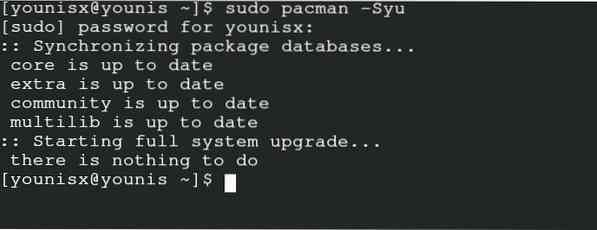
Para verificar manualmente la última versión de GRUB disponible en el repositorio, ingrese el siguiente comando.
$ sudo pacman -S grub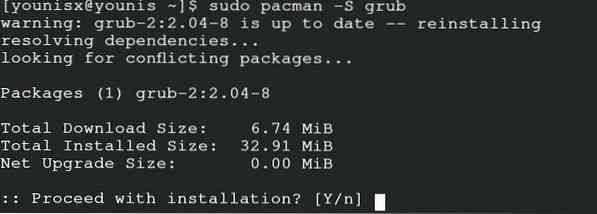
Pacman, en este comando, reinstalará la última versión de GRUB para su servidor. De esta manera, puede estar seguro de que el paquete de GRUB que va a actualizar existe en su forma modificada. Con esto, puede proceder convenientemente a editar la configuración de GRUB.
Configuración de GRUB
La edición en la configuración de GRUB presenta varias opciones de personalización para configurar su paquete según sus preferencias. Si está trabajando con más de un sistema operativo, utilice GRUB para establecer la configuración de su sistema operativo predeterminado. Otras opciones de personalización abarcan el tiempo de espera del menú, la configuración de la imagen de fondo y la configuración del script para GRUB. Para el funcionamiento de todas estas actividades, GRUB dispone de su archivo que necesita ser editado para realizar estas operaciones. Puede ingresar este comando con el editor para realizar cambios en el archivo de configuración de GRUB.
$ sudo nano / etc / default / grub
La ventana de salida muestra los 54 detalles del revestimiento del archivo de configuración de GRUB. Puede cambiar el fondo, el color, el tiempo de espera de GRUB y el sistema operativo predeterminado de su servidor modificando los valores de la categoría respectiva. Es preferible cambiar el valor del tiempo de espera a un número negativo para que pueda obtener el menú ilimitado del paquete de GRUB. Una vez que haya completado toda la edición en este archivo, guarde las modificaciones. También puede ver los detalles del script GRUB en su repositorio respectivo.
Personalización de GRUB
Para personalizar la configuración de GRUB, implemente el personalizador de GRUB desde la base de datos oficial de Arch Linux. Esta herramienta se basa en la interfaz gráfica y facilita las actividades de personalización en GRUB. Ingrese el comando para obtener el personalizador del depósito de Arch Linux.
$ sudo pacman -S grub-personalizador
Ahora, seleccione el personalizador buscándolo en la barra de menú, selecciónelo e ingrese la contraseña de root para continuar. Puede acceder cómodamente y personalizar la operatividad de GRUB para la configuración de lista, general y configuración de apariencia.
Recarga GRUB
Es un proceso obligatorio actualizar el depósito de GRUB denominado en / boot / grub después de que se complete su edición. Ingrese el siguiente comando en el terminal para volver a cargar el archivo de configuración de GRUB después de los cambios.
$ sudo grub-mkconfig -o / boot / grub / grub.cfg
También puedes optar por el siguiente comando para actualizar y recargar los cambios realizados previamente en el archivo de configuración de GRUB.
$ update-grub
No encontrará este comando en el depósito oficial de Arch Linux, así que cójalo del AUR usando el servidor de Arch Linux. Coloque estos comandos para obtener la función update-grub de AUR.
$ sudo pacman -S git base-devel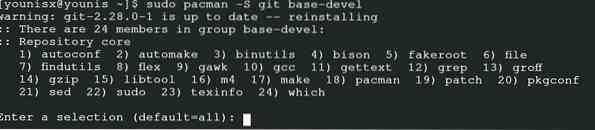

El primer comando configura las características de instalación de AUR y el segundo comando implementa el paquete update-grub de AUR. Puede aplicar el comando yay para construir el paquete update-grub en su Arch Linux.
$ yay -S update-grub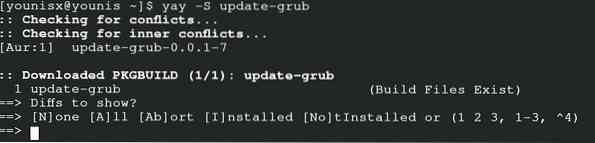
Lo último que debe realizar es ingresar el siguiente comando para utilizar la función de update-grub.
$ sudo update-grub
Con este comando, su GRUB se actualizará en Arch Linux.
Conclusión
Es la mejor opción para usar el paquete de GRUB en el sistema operativo de Arch Linux para el arranque del sistema. Una vez que haya cumplido con los pasos y comandos mencionados en esta guía, puede estar seguro de que su sistema arranca. GRUB realizará la función automatizada para arrancar el sistema cada vez que ingrese a su servidor. Si no está utilizando GRUB, es posible que tenga problemas para iniciar su servidor. El servidor le enviará una recomendación para iniciar el sistema usando GRUB. Puede suceder cada vez que se ocupa de la instalación de una nueva aplicación.
 Phenquestions
Phenquestions


